作成日:2021.08.12
更新日:2021.08.12
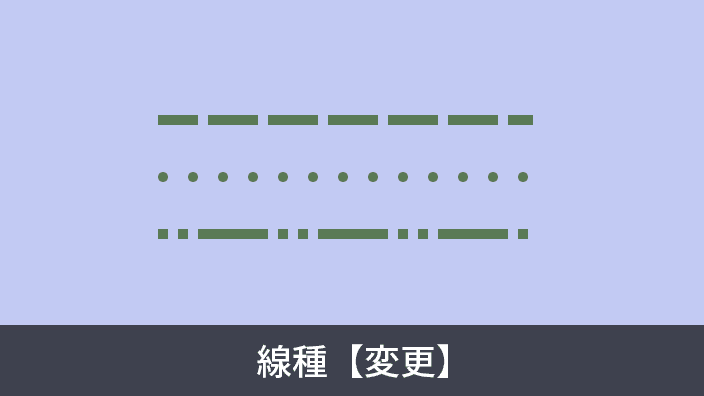
IJCAD では線種を追加したり変更したりすることができます。この記事では線種を変更する方法と、線種が変わらない原因と対策まで解説しています。

線種の追加方法は以下の記事で解説しています。
【参考記事】
■IJCAD で線種を追加してデフォルト以外の線種を使ってみよう
線種の追加ができたら、次は線種の設定を変更してみましょう。 線種の設定方法は 2 つあります。
例としてこちらのオブジェクトの線種を変更します。



これで線種を変更することができました。

オブジェクトプロパティ > 一般 > 線種から線種を変更することも可能です。
画層の線種を変更すると、その画層で作成したオブジェクトや、今後その画層に設定した上で作成したオブジェクト全ての線種が変更できます。



これで線種を変更することができました。

線種を変更したはずなのに見た目が変わらないという問題が発生することがあります。

線種に対してオブジェクトが小さすぎると実線以外の線種を選択しても反映されていないように見える場合があります。
LTSCALE コマンドでグローバル線種尺度を変更します。数値を小さくすると目の粗い線種も表示されるようになります。


線種尺度については別記事で解説します。
線種の中には「 CENTER__2__ 」や「 HIDDEN__2__ 」など目が細かい線種も用意されているので、そのような線種をロードして使用することも可能です。

オブジェクトプロパティから線種を変更しようとする場合、オブジェクトを選択していない状態で線種を変更すると次に作成するオブジェクトから線種が変更になります。 既に図面内にあるオブジェクトの線種を変更したい場合は必ずオブジェクトを選択してハイライトされている状態で線種を変更しましょう。

今回は IJCAD で線種を変更する方法を解説しました。 線種は白黒印刷の際など図形の意味を表す重要な要素になります。線種を使いこなして規格に沿った図面をスムーズに作成しましょう。